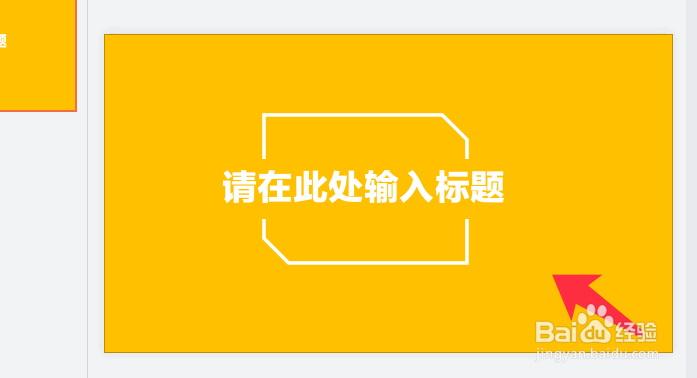1、点击插入,形状,插入一个需要的形状。
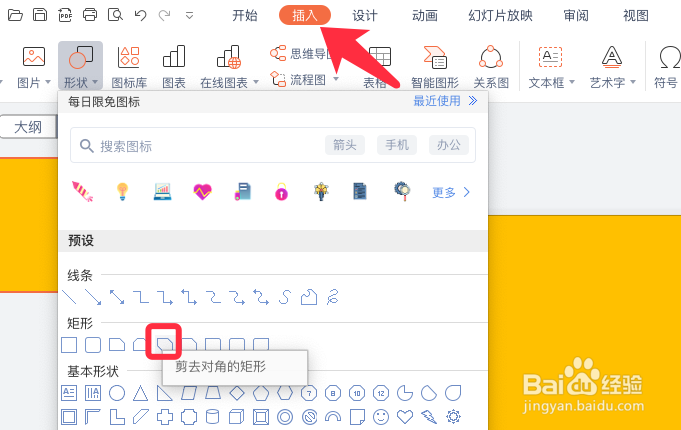
2、选中形状,点击填充,无颜色填充。
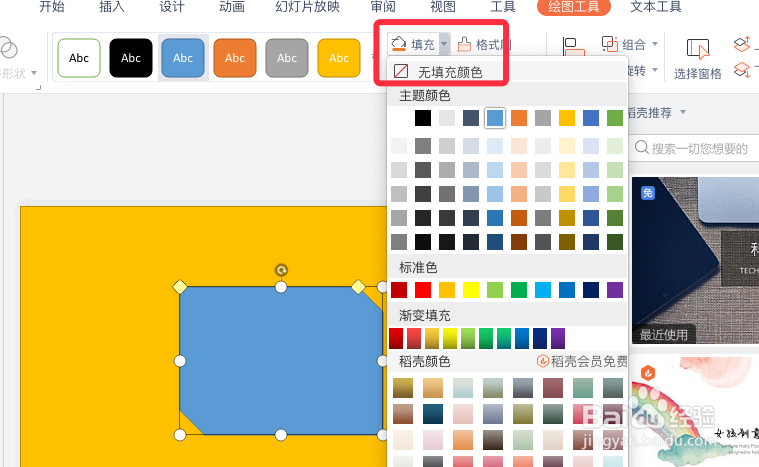
3、轮廓选择白色,选择粗一点的线型。
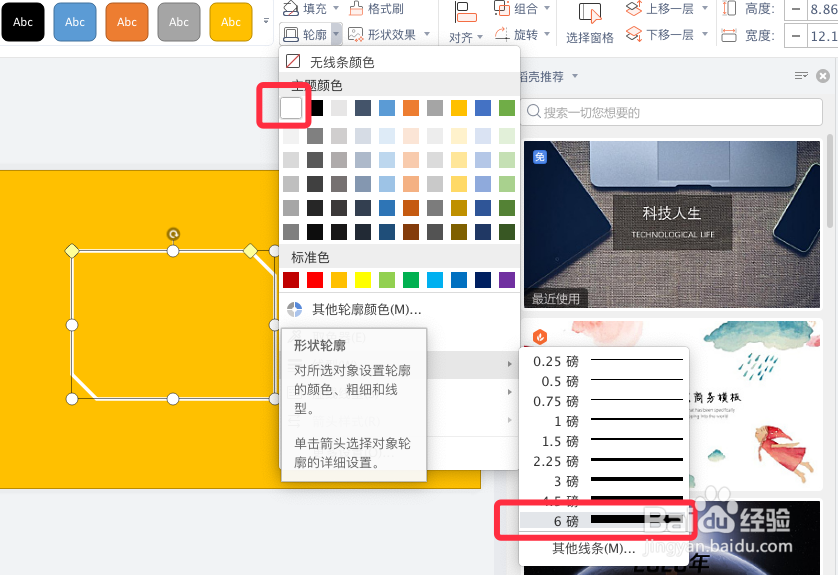
4、再插入一个矩形,放在边框中间,位置如下图所示。
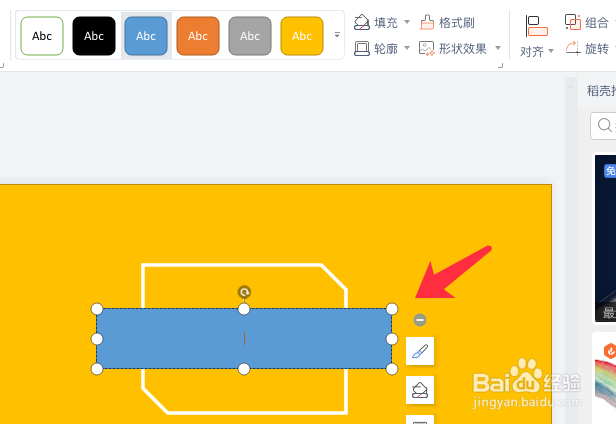
5、选中矩形,设置轮廓为无线条颜色。
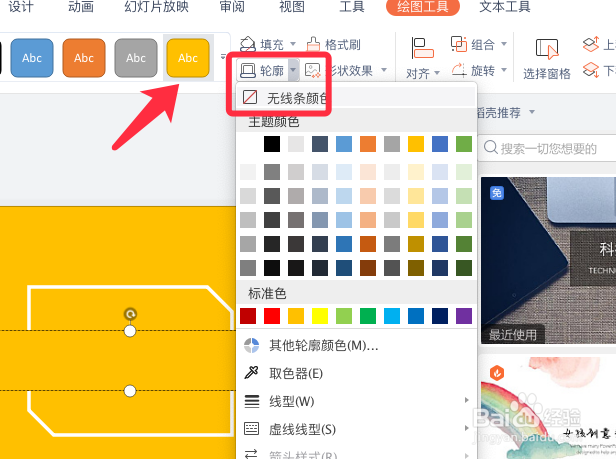
6、点击插入,文本框,插入横向文本框并输入文字。
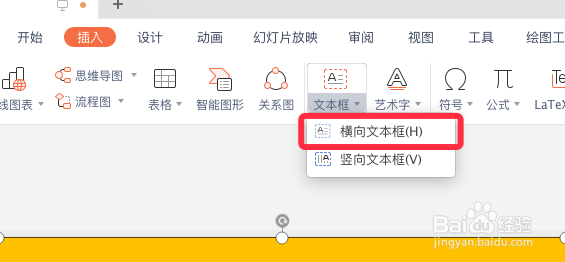
7、形状中间断开并插入文字效果完成,如下图所示。
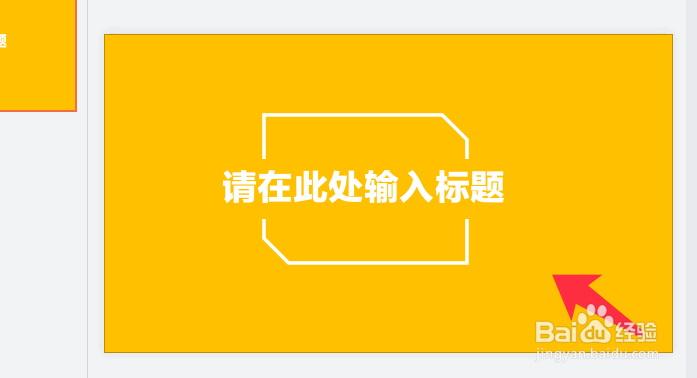
1、点击插入,形状,插入一个需要的形状。
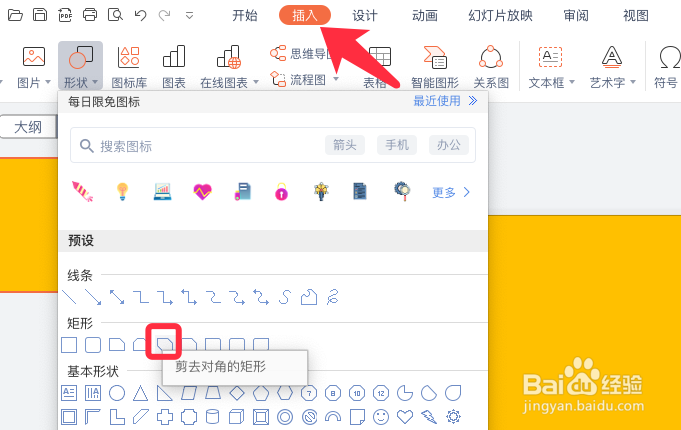
2、选中形状,点击填充,无颜色填充。
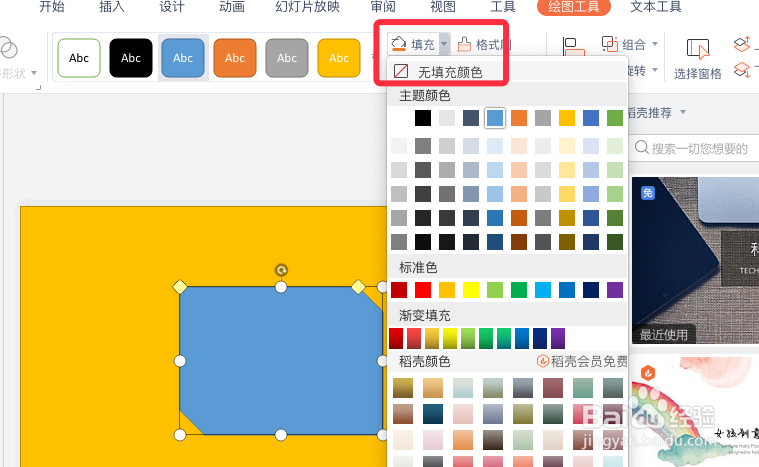
3、轮廓选择白色,选择粗一点的线型。
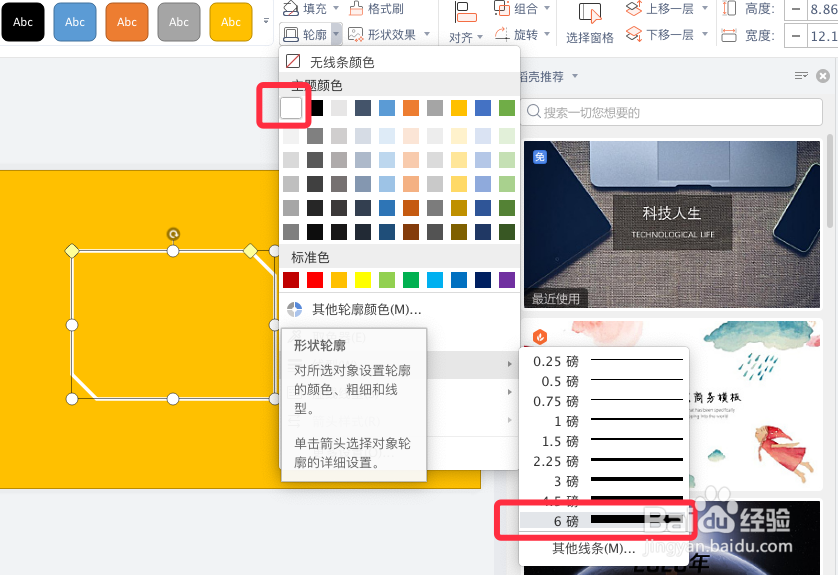
4、再插入一个矩形,放在边框中间,位置如下图所示。
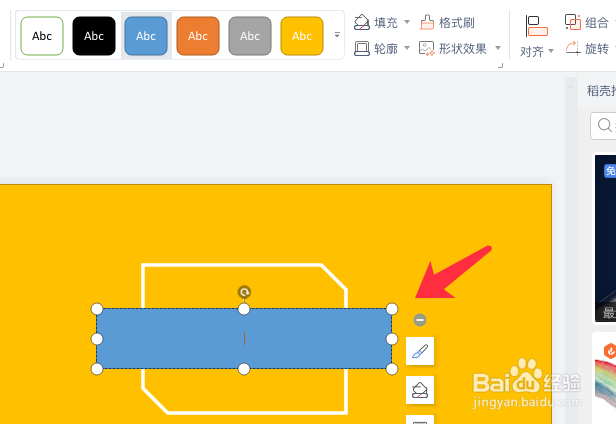
5、选中矩形,设置轮廓为无线条颜色。
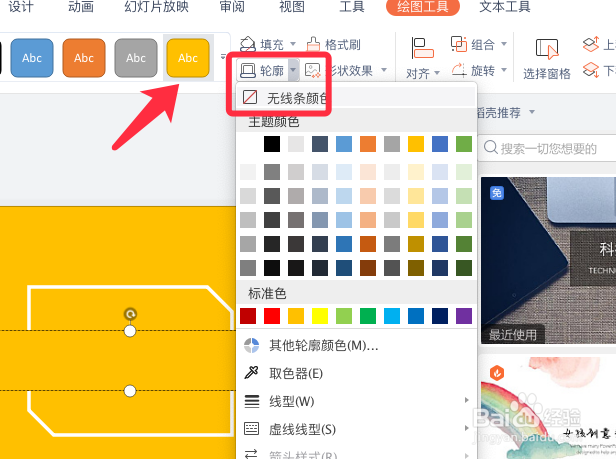
6、点击插入,文本框,插入横向文本框并输入文字。
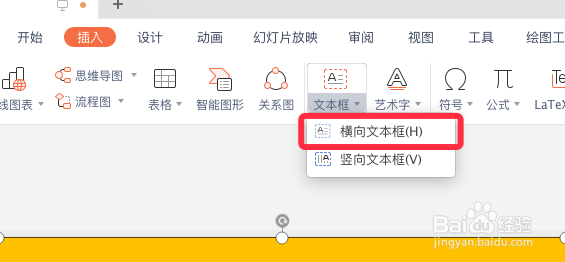
7、形状中间断开并插入文字效果完成,如下图所示。